تأكد من اتباع التعليمات عند تثبيت برامج التشغيل
- لإصلاح الأمور عندما لا تعمل لوحة التحكم Thrustmaster، قم بالاتصال بمنفذ USB 2.0، أو قم بتعطيل تسليم EHCI في BIOS، أو قم بإلغاء تثبيت التحديثات الأخيرة.
- تنشأ المشكلة بسبب عدم التوافق أو مشكلات الاتصال أو تعارض البرامج.
- اقرأ هذا الدليل لتعرف كيف قام خبراؤنا بإصلاح الأشياء في وقت قصير!
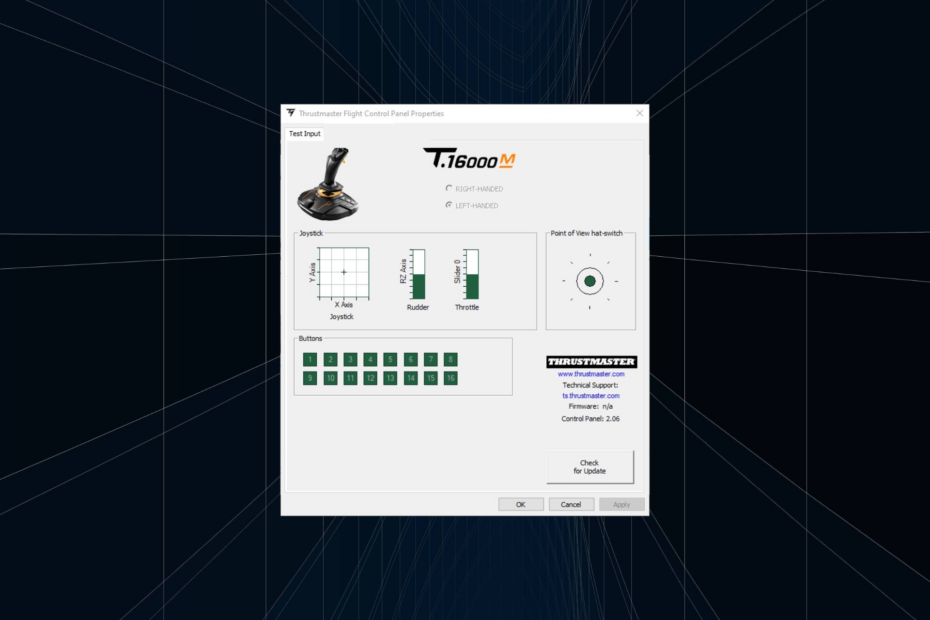
على الرغم من أن منتجات Thrustmaster تعمل بشكل جيد في معظم الأوقات، إلا أنك غالبًا ما تحتاج إلى إعادة تكوين الإعدادات في لوحة التحكم، وإذا لم تعمل، فستتأثر تجربة الألعاب.
بالنسبة لبعض الطرز، ما عليك سوى توصيلها وتهيئة الإعدادات داخل اللعبة. لكن بالنسبة للبعض، خاصة على أجهزة الكمبيوتر الشخصية، من المهم جدًا ضبط المكونات بشكل صحيح، وإلا فلن تظهر لوحة تحكم Thrustmaster.
لماذا لا يعمل Thrustmaster الخاص بي؟
يرجع ذلك عادةً إلى وجود برامج تشغيل مفقودة أو قديمة أو عند تشغيل إصدار أقدم من البرنامج الثابت. علاوة على ذلك، عندما تكون العجلة متصلة بمنفذ USB 3.0، لن يتم اكتشافها، وبالتالي ستجد لوحة تحكم Thrustmaster لا تظهر.
يعد عدم التوافق والإعدادات التي تمت تهيئتها بشكل خاطئ والخلل في نظام التشغيل من الأسباب الشائعة الأخرى التي يمكن إلقاء اللوم عليها.
كيف نقوم بالاختبار والمراجعة والتقييم؟
لقد عملنا طوال الأشهر الستة الماضية على بناء نظام مراجعة جديد لكيفية إنتاج المحتوى. وباستخدامه، قمنا بعد ذلك بإعادة تصميم معظم مقالاتنا لتوفير الخبرة العملية الفعلية للأدلة التي قمنا بإعدادها.
لمزيد من التفاصيل يمكنك القراءة كيف نقوم بالاختبار والمراجعة والتقييم في WindowsReport.
ماذا يمكنني أن أفعل عندما لا تعمل لوحة تحكم Thrustmaster؟
قبل أن نبدأ بالحلول المعقدة بعض الشيء، قم بإجراء بعض الفحوصات السريعة التالية:
- إعادة تشغيل الكمبيوتر. وأيضًا، إذا كنت متصلاً بمنفذ USB 3.0، فانتقل إلى USB 2.0، وتأكد من عدم استخدام موزع USB أو أي سلك طاقة إضافي.
- في حالة استخدام قاعدة عجلة السباق T300 RS ومتصلاً بجهاز كمبيوتر، قم بتعيين مفتاح USB المنزلق على PC-PS3.
- إذا كنت تواجه مشاكل في الوصول إليه، تعرف على كيفية القيام بذلك افتح لوحة تحكم Thrustmaster في نظام التشغيل Windows.
- ماذا يمكنني أن أفعل عندما لا تعمل لوحة تحكم Thrustmaster؟
- 1. قم بإنهاء كافة عمليات Thrustmaster ثم أعد تشغيلها
- 2. تأكد من تشغيل كافة الخدمات الهامة
- 3. قم بإصلاح تثبيت Thrustmaster الحالي
- 4. قم بتحديث البرنامج الثابت Thrustmaster
- 5. قم بتعطيل تسليم EHCI ووضع Intel xHCI في BIOS
- 6. أعد تثبيت برامج التشغيل
- 7. قم بإلغاء تثبيت تحديثات Windows الأخيرة
1. قم بإنهاء كافة عمليات Thrustmaster ثم أعد تشغيلها
- يضعط كنترول + يحول + خروج لإطلاق مدير المهام.
- انقر بزر الماوس الأيمن على أي ثراستماستر العملية المذكورة هنا، ثم اختر إنهاء المهمة من قائمة السياق.
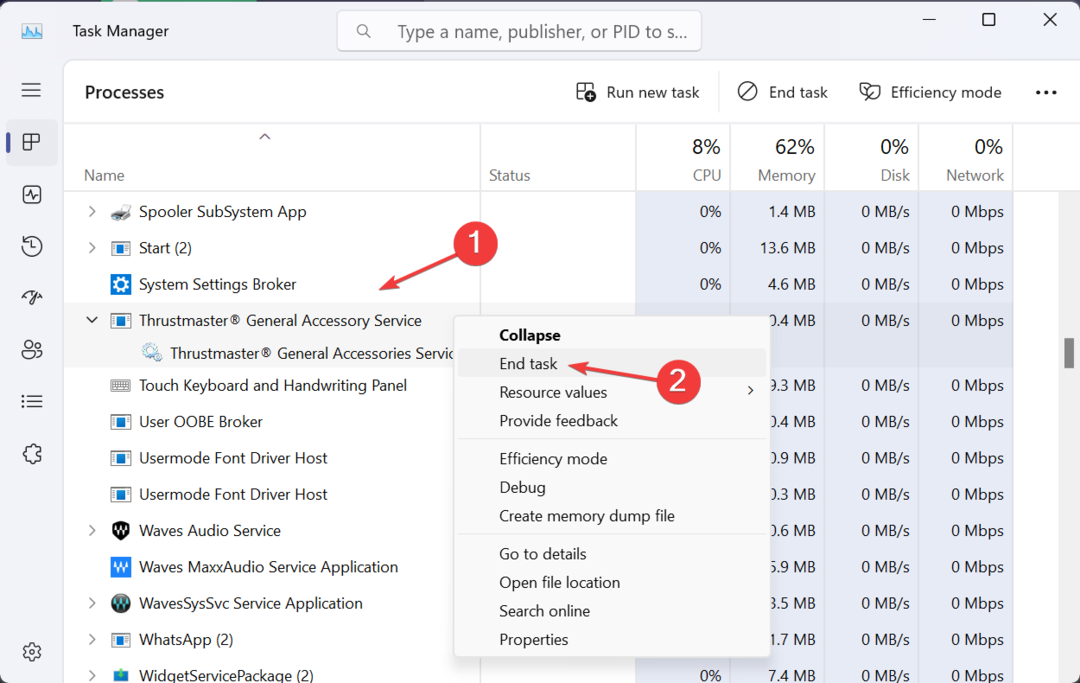
- بعد إنهاء كل شيء، أعد تشغيل لوحة تحكم Thrustmaster وتحقق مما إذا كانت تعمل أم لا.
2. تأكد من تشغيل كافة الخدمات الهامة
- يضعط شبابيك + ر لفتح يجري، يكتب الخدمات.msc في حقل النص، ثم اضغط يدخل.

- قم بالتمرير لأسفل، وحدد موقع ثراستماستر الخدمات، انقر بزر الماوس الأيمن على واحدة، ثم اختر ملكيات.
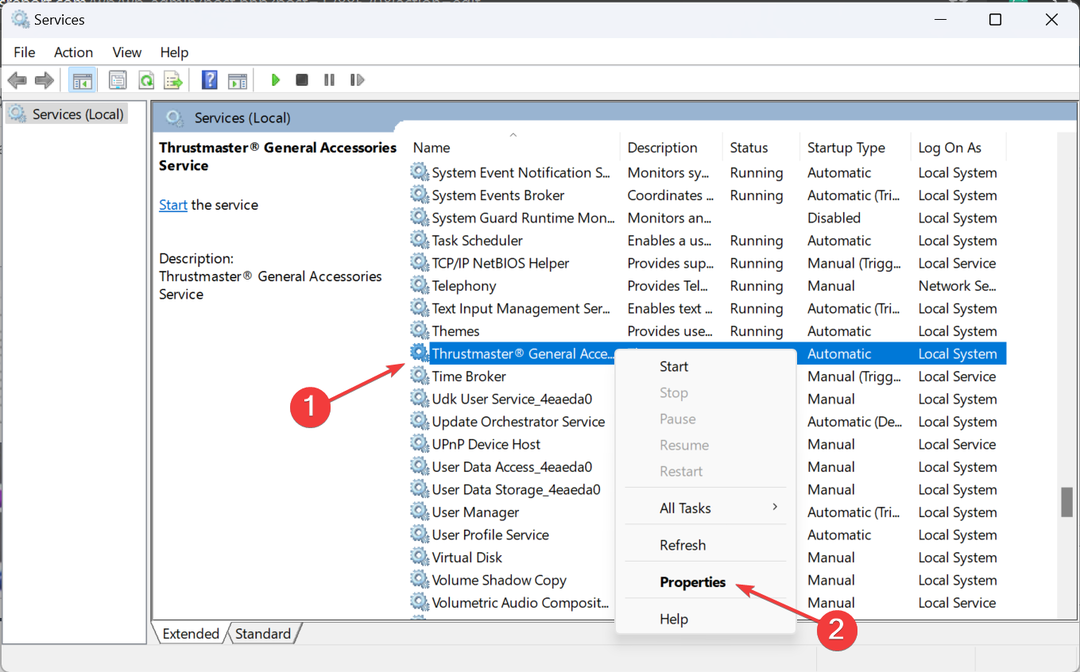
- يختار تلقائي من نوع بدء التشغيل القائمة المنسدلة، ثم انقر فوق يبدأ زر.
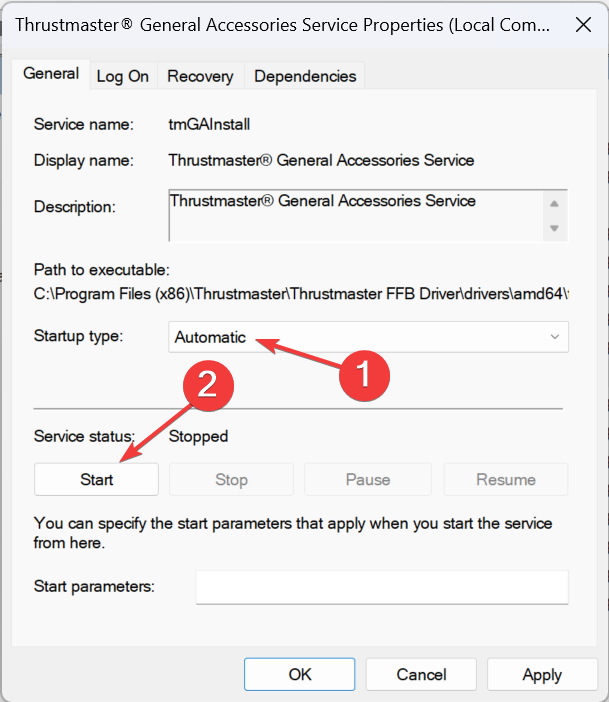
- بمجرد تشغيل الخدمة، انقر فوق يتقدم وثم نعم لحفظ التغييرات.
- قم بإجراء تغييرات مماثلة على جميع خدمات Thrustmaster الأخرى، وتحقق من التحسينات.
3. قم بإصلاح تثبيت Thrustmaster الحالي
- انقر نقرًا مزدوجًا فوق إعداد برنامج التشغيل (ملف .exe) الذي قمت بتنزيله مسبقًا.
- انقر نعم في ال حملات المستخدم العامة اِسْتَدْعَى.
- الآن، اختر بصلح وانقر التالي لإجراء عملية إصلاح على السائق.
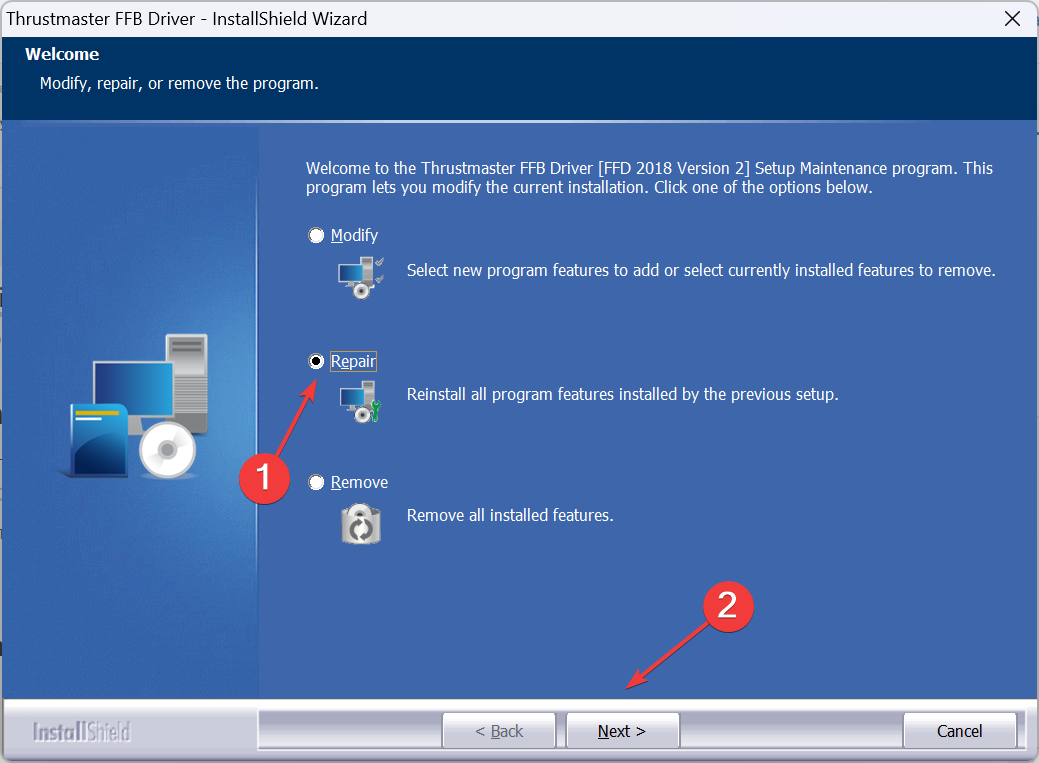
- وأخيرًا، أعد تشغيل الكمبيوتر وتحقق من التحسينات.
إذا لم يعد لديك برنامج التثبيت، فقم بتنزيل الملف من الموقع الرسمي للشركة المصنعة، بنفس الطريقة التي قمت بها في المرة الأخيرة. يساعد الإصلاح السريع في حالة عدم عمل لوحة تحكم Thrustmaster.
4. قم بتحديث البرنامج الثابت Thrustmaster
- يضعط شبابيك + ر لفتح يجري، يكتب joy.cpl في حقل النص، ثم انقر فوق نعم.
- حدد جهاز Thrustmaster من القائمة، وانقر فوق ملكيات.
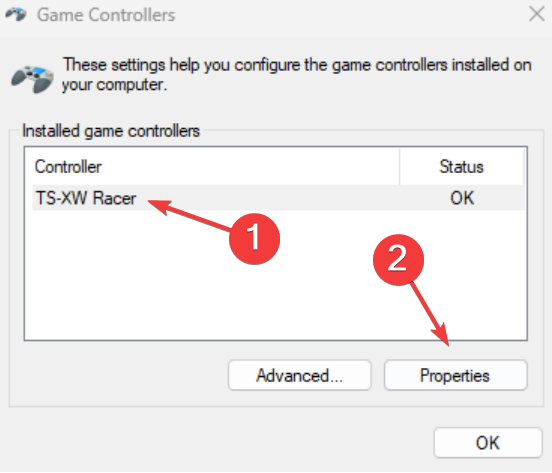
- انقر فوق تحقق من وجود تحديثات، وفي حالة توفر أي إصدارات جديدة للبرامج الثابتة، قم بتثبيتها.
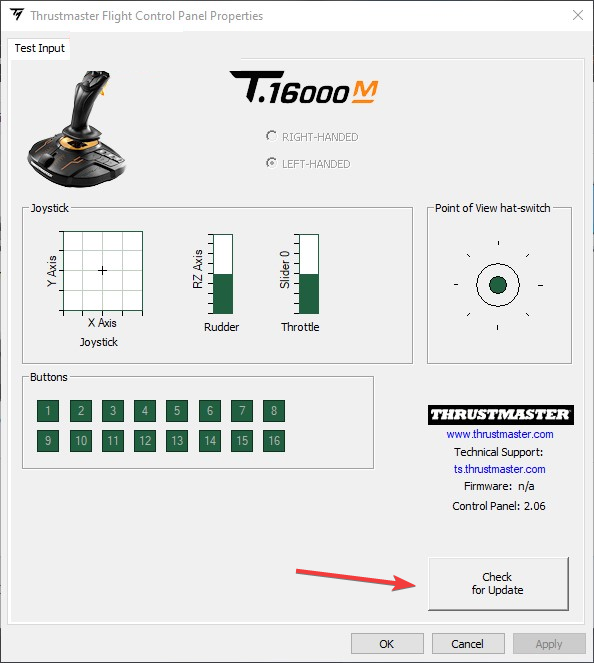
5. قم بتعطيل تسليم EHCI ووضع Intel xHCI في BIOS
- قم بإيقاف تشغيل جهاز الكمبيوتر، ثم اضغط على قوة لتشغيله، وبمجرد أن تضيء الشاشة، اضغط على F1, F2, F10, F12، أو ال ديل المفتاح، اعتمادًا على الشركة المصنعة للنظام، إلى الوصول إلى BIOS.
- اذهب الى متقدم علامة التبويب، ثم حدد تكوين يو اس بي.
- الآن، اضبط تسليم EHCI ل عاجز. للقيام بذلك، حدد الخيار واختر عاجز.
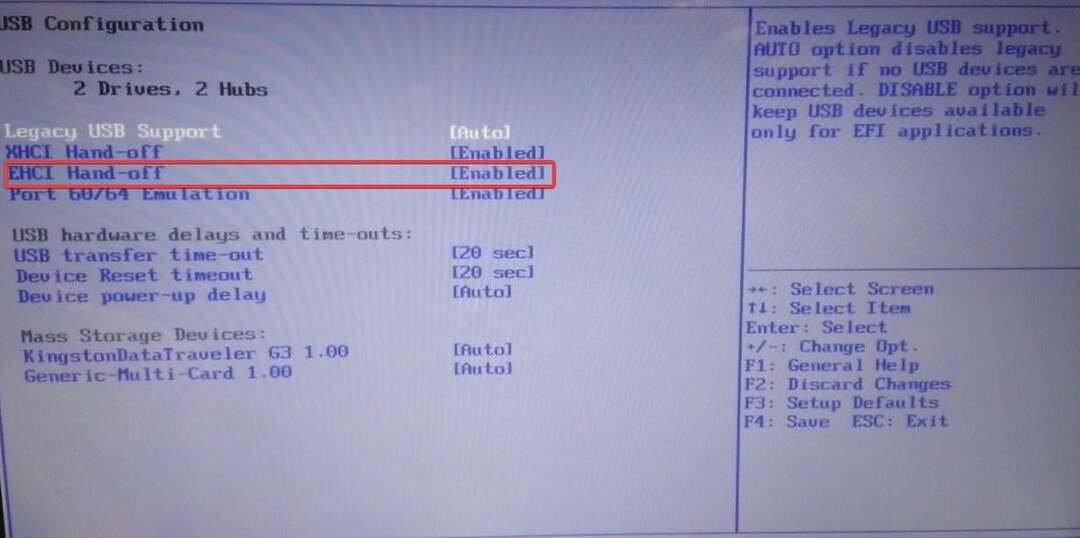
- وبالمثل، قم بتعطيل تسليم xHCI وضع.
ال وضع التسليم xHCI يتعامل مع منافذ USB 3.0، بينما تسليم EHCI يدير منافذ USB 2.0. يؤدي تعطيل كليهما إلى تحقيق الحيلة عندما لا تستجيب لوحة التحكم Thrustmaster أو تعمل.
- خطأ في خادم Wirecast Facebook: 3 طرق للبث المباشر مرة أخرى
- خطأ التكبير 4502: كيفية إصلاحه بسرعة
- خطأ وقت التشغيل 76: لم يتم العثور على المسار [إصلاح]
6. أعد تثبيت برامج التشغيل
6.1 إلغاء تثبيت برنامج التشغيل الحالي
- يضعط شبابيك + ر لفتح يجري، يكتب appwiz.cpl في حقل النص، ثم اضغط يدخل.
- تحديد موقع ثراستماستر الإدخال، وحدده، وانقر فوق الغاء التثبيت.
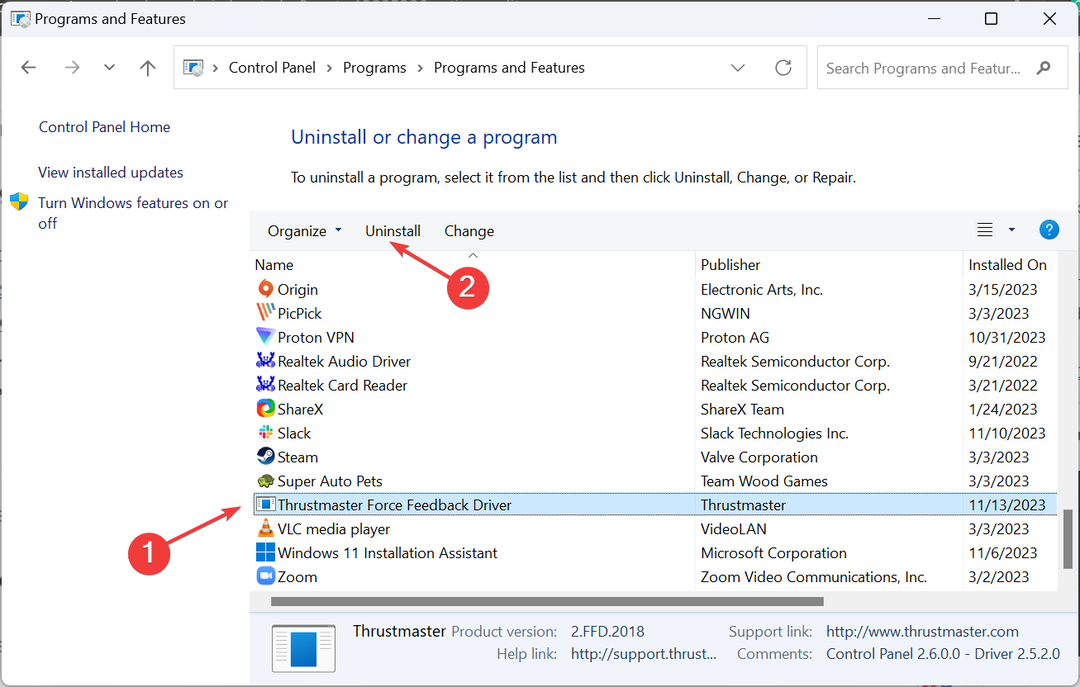
- اتبع التعليمات التي تظهر على الشاشة لإكمال عملية الإزالة.
- وبالمثل، قم بإلغاء تثبيت أي وظائف إضافية لـ Thrustmaster أو إدخالات مماثلة.
6.2 إعادة تثبيت برنامج تشغيل جديد
- افصل وحدة تحكم Thrustmaster عن جهاز الكمبيوتر.
- اذهب إلى موقع الدعم الرسمي لـ Thrustmaster، واختر المنتج الخاص بك.
- انقر على تحميل بجوار برنامج التشغيل المتوافق. تأكد من أن برنامج التشغيل متوافق مع الإصدار المثبت من Windows.
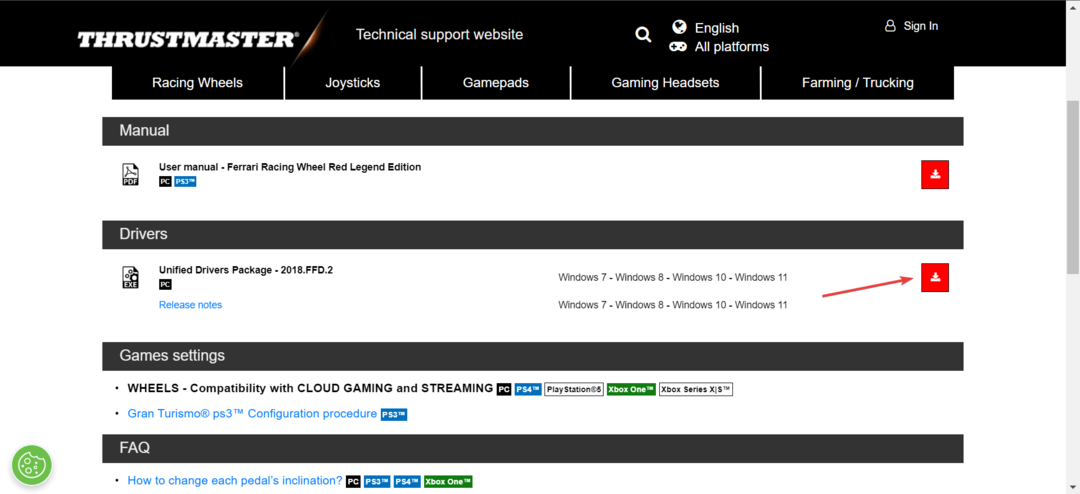
- قم بتشغيل إعداد المثبت.
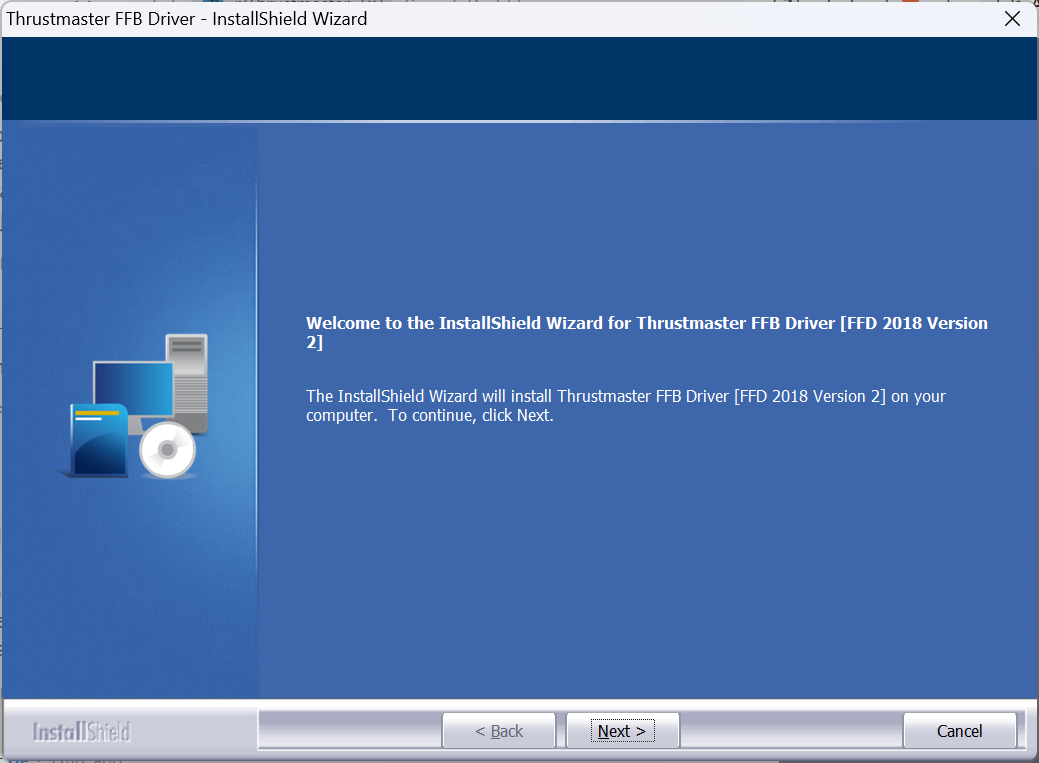
- اتبع التعليمات التي تظهر على الشاشة، وعندما يُطلب منك ذلك، أعد توصيل وحدة التحكم بالكمبيوتر عبر منفذ USB 2.0.
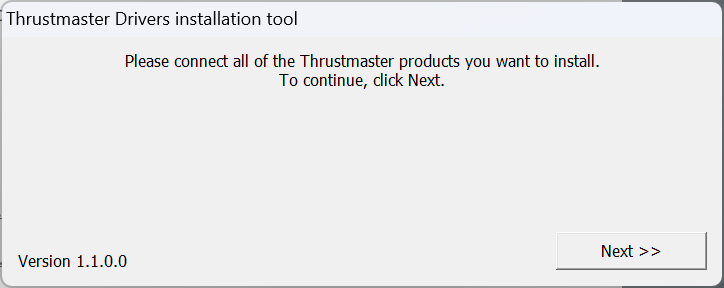
- أكمل التثبيت ثم أعد تشغيل الكمبيوتر.
في كثير من الأحيان، عندما لا تعمل لوحة تحكم Thrustmaster، فإن إعادة تثبيت برامج التشغيل تؤدي إلى تشغيل الأمور. فقط تأكد من عدم توصيل المنتج بالكامل وقم بتوصيله فقط عند المطالبة بذلك. قم أيضًا بإعادة تشغيل جهاز الكمبيوتر حتى تدخل التغييرات حيز التنفيذ.
الى جانب ذلك، قد تفكر في استخدام أداة موثوقة لإلغاء تثبيت برنامج التشغيل لإزالة التثبيت السابق بشكل فعال قبل إعادة تنزيله.
7. قم بإلغاء تثبيت تحديثات Windows الأخيرة
- يضعط شبابيك + أنا لفتح إعدادات، اذهب إلى تحديث ويندوز من جزء التنقل، ثم انقر فوق تحديث التاريخ.
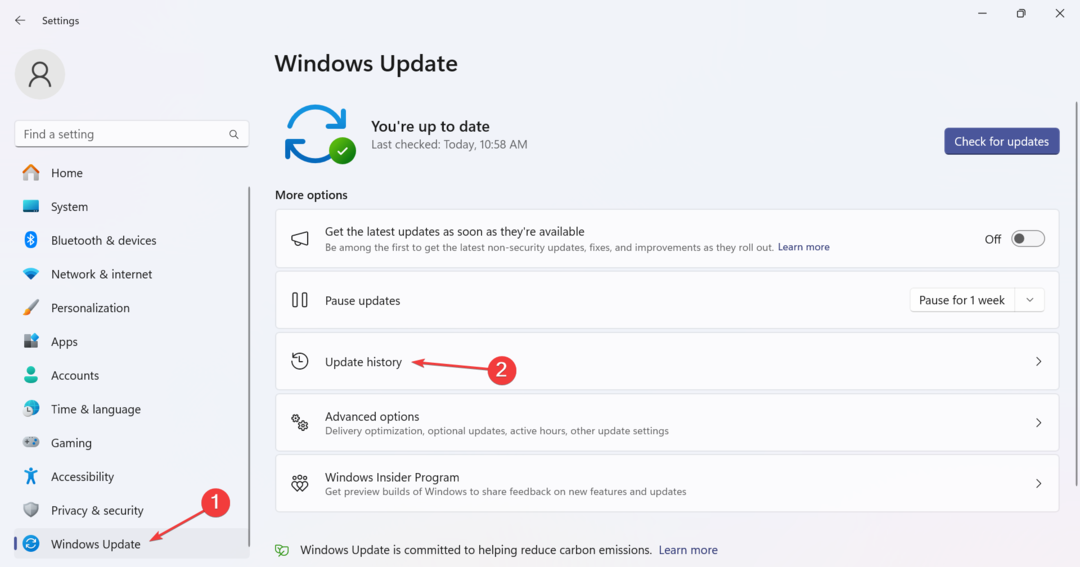
- انتقل إلى الأسفل وانقر على إلغاء تثبيت التحديثات.
- انقر على الغاء التثبيت الزر الموجود بجوار التحديث المثبت مؤخرًا.
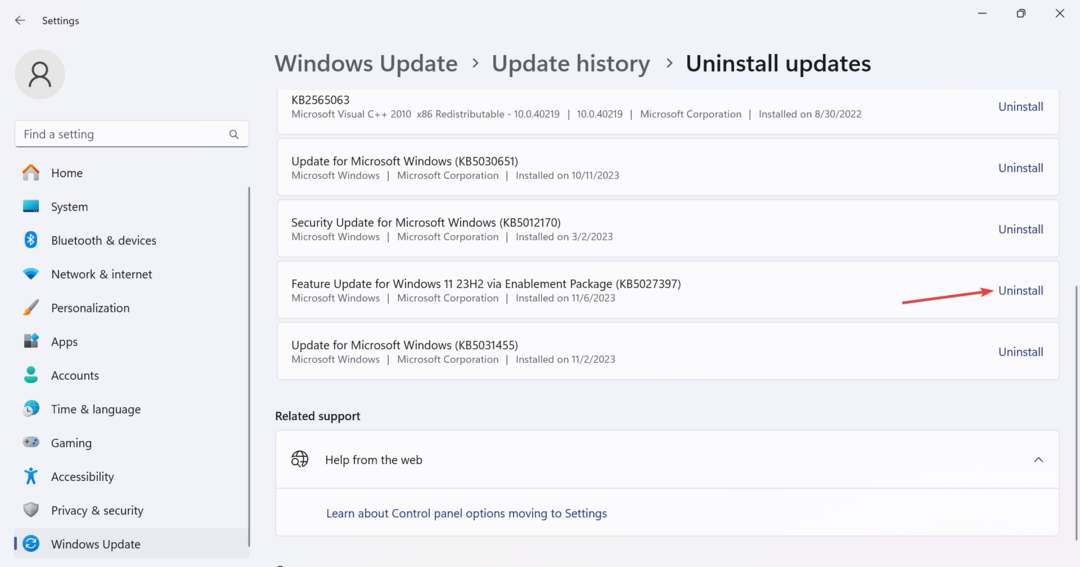
- مرة أخرى، انقر فوق الغاء التثبيت في رسالة التأكيد.
مع بعض إصدارات نظام التشغيل الجديدة، يتم إدخال تغييرات قد تؤدي إلى عدم عمل لوحة تحكم Thrustmaster. لذلك، سوف تضطر إلى ذلك إلغاء تثبيت تحديثات Windows لتسيير الأمور، وأحيانًا القليل منها.
ستعمل هذه الإصلاحات، بغض النظر عن السبب الأساسي. بناءً على بحثنا، 9 من أصل 10 مرات، ساعدت إعادة تثبيت برنامج التشغيل مع اتباع الإرشادات الواردة في دليل Thrustmaster. لذا، افعل ذلك كما يقول الدليل!
بمجرد الانتهاء من الأمور وتشغيلها، ضع في اعتبارك تحسين جهاز الكمبيوتر للألعاب للحصول على أفضل أداء.
إذا كانت لديك أي استفسارات أو لمشاركة ما يناسبك، قم بإسقاط تعليق أدناه.


![تعتمد خدمة متصفح الكمبيوتر على خدمة الخادم [فشل البدء]](/f/524ee8209727f26a0c0687a680dd5377.png?width=300&height=460)